
时间:2020-06-25 06:10:02 来源:www.win10xitong.com 作者:win10
我们在工作中都会经常使用电脑系统,但是有时候会出现一些问题,比如这个win10更新补丁的情况,如果你平时没有经常琢磨系统知识,那这次就可能不知道该如何处理了。要是你想自动动手来解决这个win10更新补丁的问题,今天小编按照这个步骤就处理好了:1、在Windows10系统桌面,右键点击桌面左下角的开始按钮,在弹出的菜单中选择“设置”菜单项。2、这时可以打开Windows10的设置窗口,点击“更新和安全”图标就行了,这样,这个问题就可以很简单的处理了。没看懂的话就再认真的看下下面的win10更新补丁的解决办法。
具体步骤:
1、在Windows10系统桌面,右键点击桌面左下角的开始按钮,在弹出的菜单中选择“设置”菜单项。
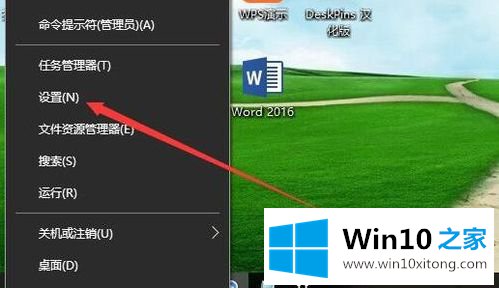
2、这时可以打开Windows10的设置窗口,点击“更新和安全”图标。
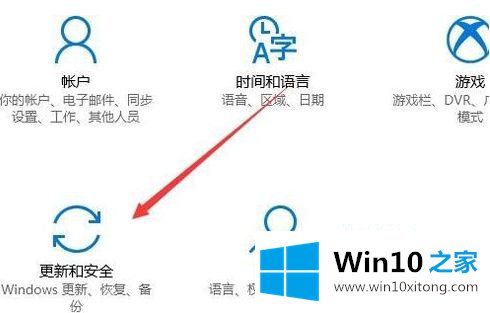
3、这时就可以打开Windows10更新窗口了,点击右侧窗口中的“查看已安装更新历史记录”快捷链接。
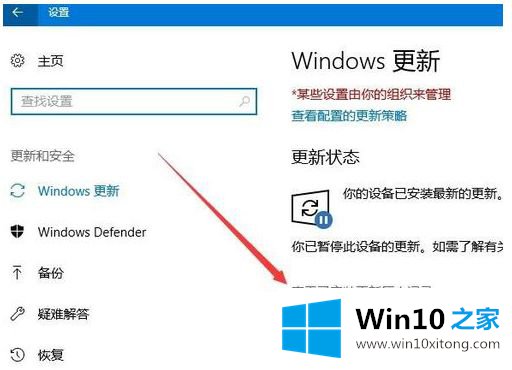
4、在打开的新窗口中,点击“卸载更新”快捷链接。
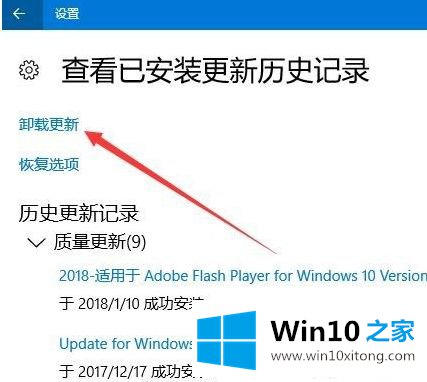
5、这时就会打开控制面板的已安装更新窗口,在窗口中选中最近的更新补丁
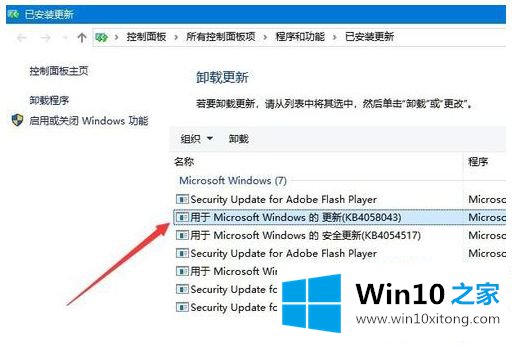
6、右键点击选中的更新补丁,在弹出菜单中选择“卸载”菜单项。
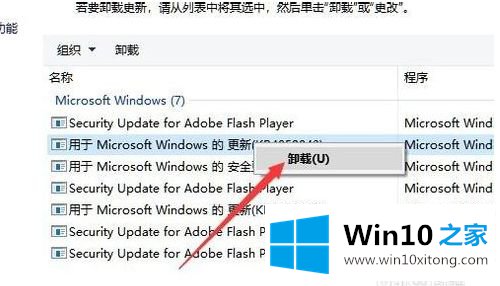
7、这时就会弹出一个“卸载更新”的窗口,点击“是”按钮就可以了。一会系统就会自动卸载该补丁。
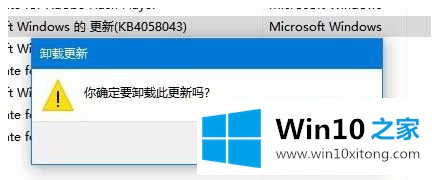
以上就是彻底删除win10系统补丁的操作方法了,希望能够帮助到大家。
到这里,小编就已经全部告诉了大家win10更新补丁的解决办法,如果你需要重装系统或者下载系统,本站也是你的好选择。